Microsoft OneDrive, Yeniden Yüklemenin Kolay Yöntemleri!
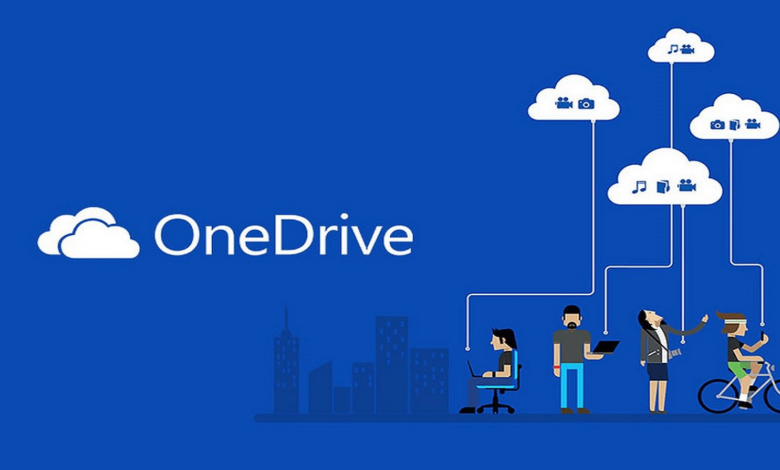

Microsoft’un çevrimiçi bulut depolama hizmeti olan OneDrive, kullanıcılara dosyalarını, fotoğraflarını ve diğer belgelerini kaydetme imkânı sağlar. Bu sayede OneDrive’a kaydedilen dosyalar otomatik olarak diğer cihazlarla senkronize edilir, böylece aynı dosyalara birden fazla konumdan erişim mümkün olur. Microsoft Office ile entegre olarak çalıştığı için, kullanıcılar Word, Excel ve PowerPoint belgelerini diğer kullanıcılarla paylaşabilirler.
OneDrive’ı kullanabilmek için bir Microsoft hesabı gereklidir ve oturum açmadan kullanılamaz. Kullanıcılar, OneDrive’da depolanan dosyaları herkesle paylaşabilirler. Eğer OneDrive’ı kullanmıyorsanız veya kullanmadığınız için kaldırdıysanız, veya modifiyeli bir işletim sistemi kullanıyorsanız ve OneDrive sisteminizde yoksa veya düzgün çalışmıyorsa, aşağıdaki yöntemlerden biri ile OneDrive’ı kolayca yeniden yükleyebilirsiniz.
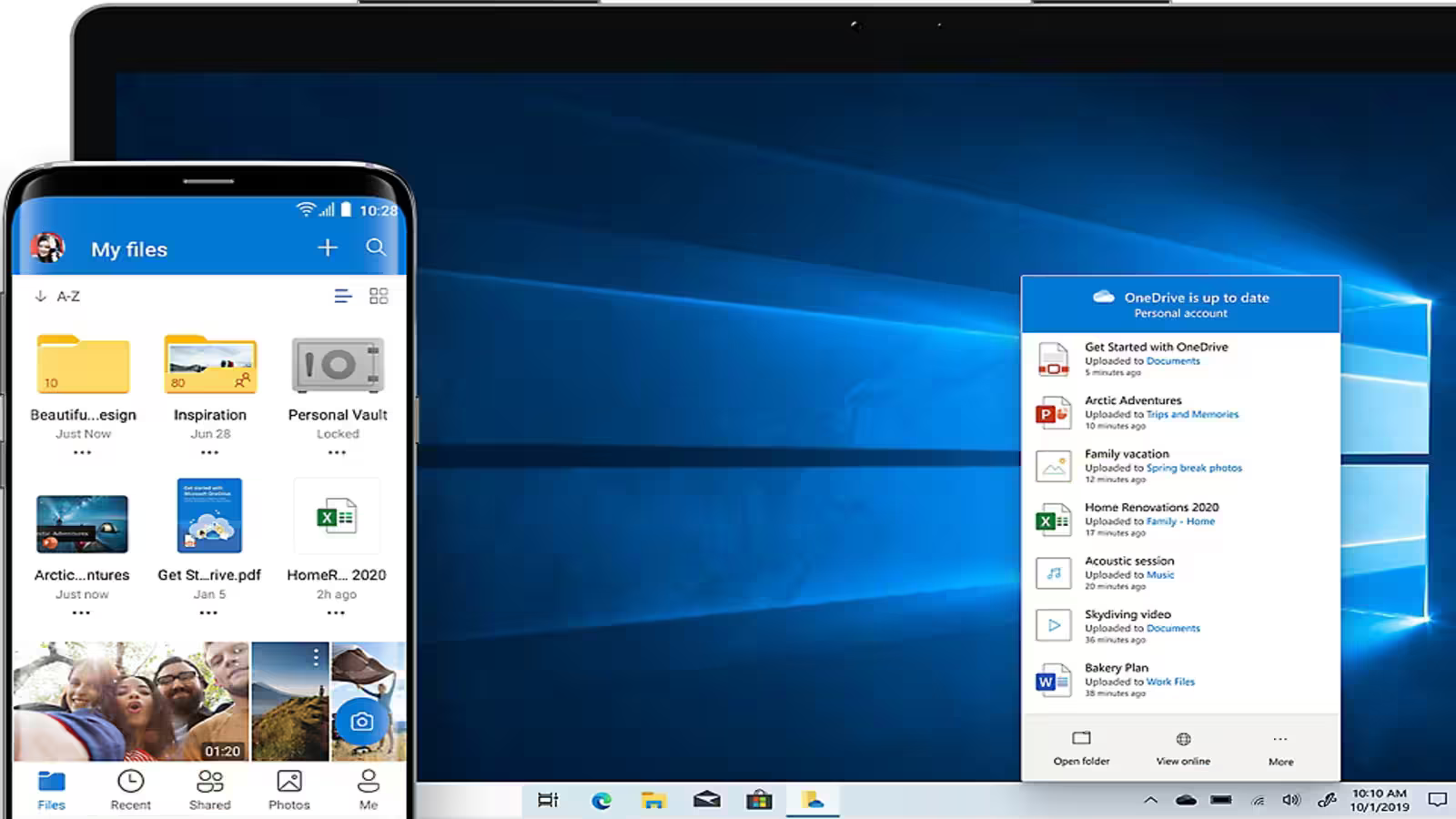
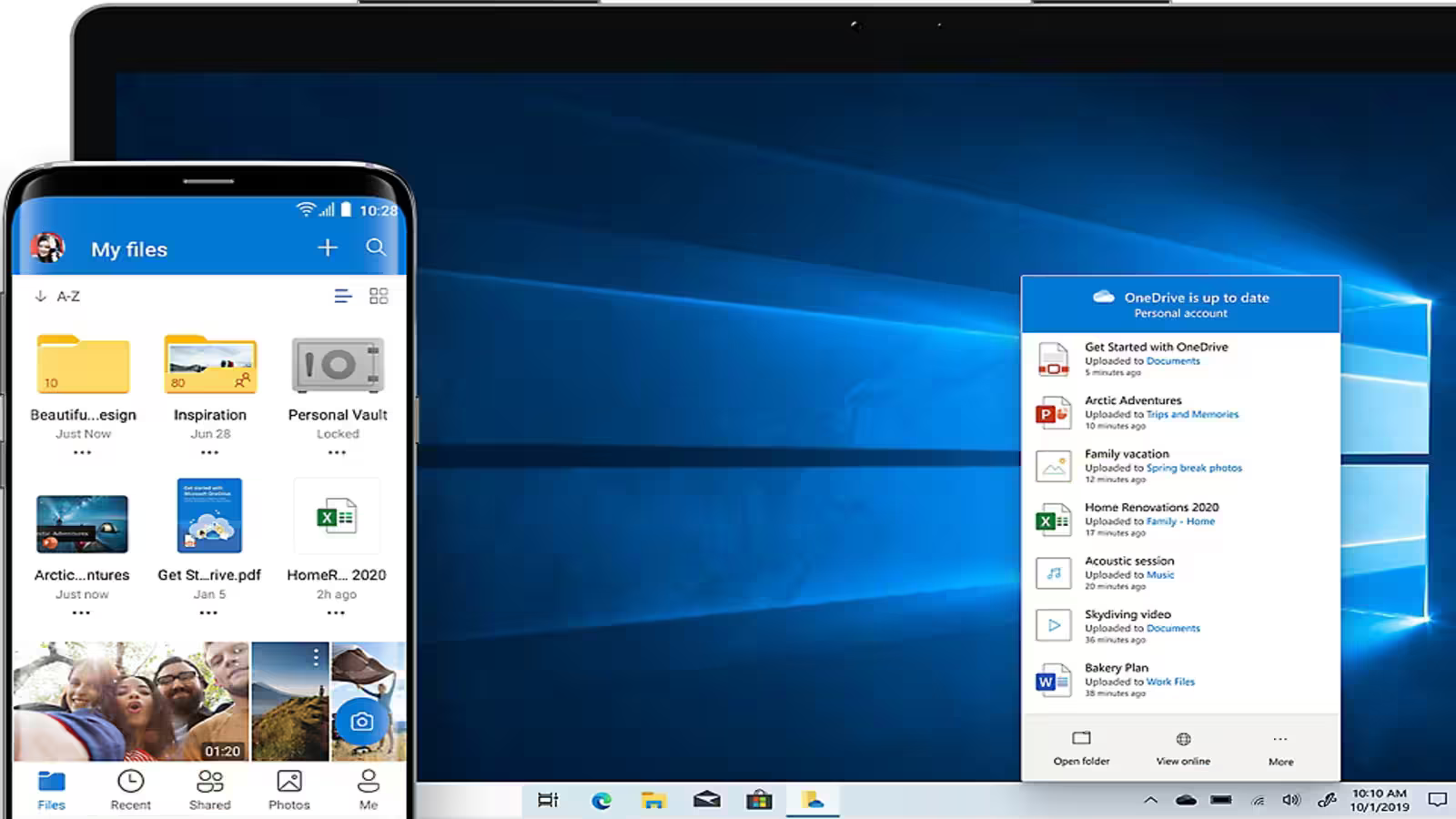
Winget aracı ile OneDrive’ı yeniden yükleme nasıl yapılır?
Winget komut satırı aracı, kullanıcılara Windows 11 ve Windows 10’daki uygulamaları yükleme, yükseltme, kaldırma ve yapılandırma yeteneği sunar. Winget, yalnızca Windows 10 1709 (derleme 16299) veya sonraki sürümlerde desteklenir. Eğer sisteminizde Winget bulunmuyorsa, PowerShell konsolunu kullanarak aşağıdaki komutu kullanarak ekleyebilirsiniz:
Add-AppxPackage -RegisterByFamilyName -MainPackage Microsoft.DesktopAppInstaller_8wekyb3d8bbwe
Ardından, OneDrive’ı Winget aracı kullanarak indirmek için şu adımları takip edebilirsiniz: Komut istemini yönetici yetkileriyle çalıştırın ve aşağıdaki komutu uygulayın:
winget install –id microsoft.onedrive
Komut verildiğinde, indirme işlemi sırasında bir ilerleme çubuğu görüntülenecek ve tamamlandığında “Başarılı bir şekilde kuruldu” mesajı alacaksınız. Şimdi, Ayarlar – Uygulamalar – Yüklü Uygulamalar bölümüne giderek OneDrive’ı aratıp sürüm bilgisini öğrenebilirsiniz. Eğer ileride OneDrive’ı kaldırmak isterseniz, Yüklü uygulamalar bölümündeki ilgili ikona sağ tıklayıp açılan menüde bulunan “Kaldır” seçeneğini kullanabilirsiniz.
One Drive’ı Microsoft Üzerinden indirip yeniden yükleyin!
1.OneDrive’ı indirme sayfasına gidin. (https://www.microsoft.com/Tr-tr/microsoft-365/onedrive/download) Bu linki kullanabilirsiniz.
2.İndir butonunda tıklayıp OneDrive’ı bilgisayarınıza kaydedin.
3.OneDriveSetup.exe dosyasına sağ tıklayıp Özellikler deyin ve açılan sayfada Engellemeyi Kaldır kutucuğuna tik koyup Uygula ve Tamam butonlarını kullanın. Ardından çift tıklayıp kurulumu tamamlamak için ekrandaki talimatları izleyin.
Bütün süreç bu kadardı! İşte OneDrive kurulumunu tamamladınız. Eğer daha fazla rehbere ihtiyaç duyarsanız içeriklerimizi takip edebilirsiniz! İyi forumlar dilerim.
Kaynak: İndir






